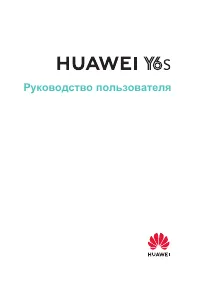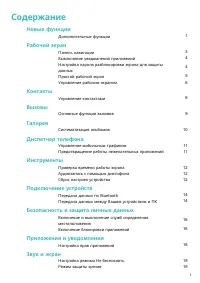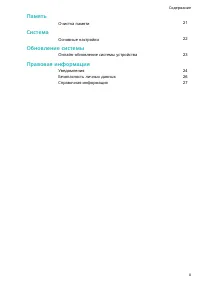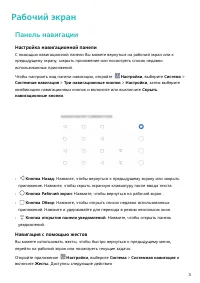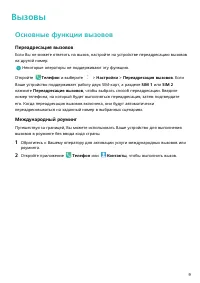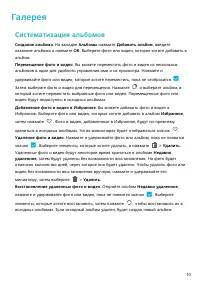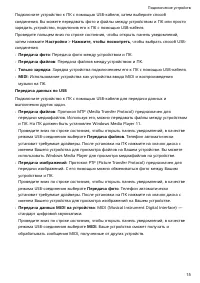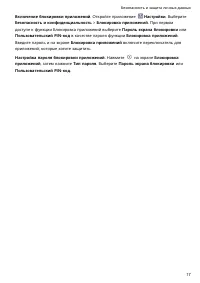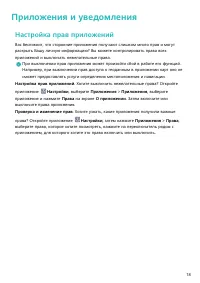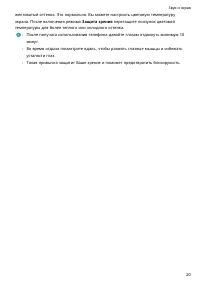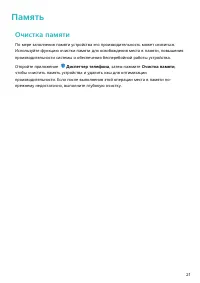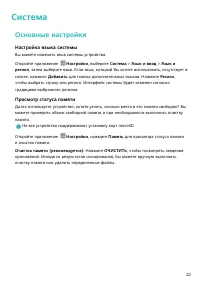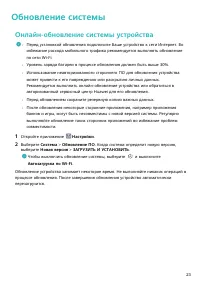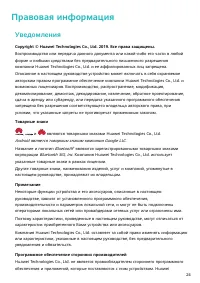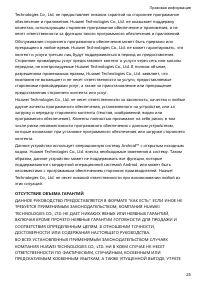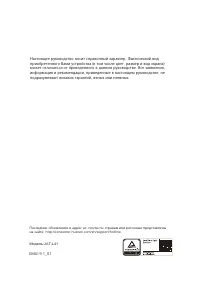Смартфоны Huawei Y6s (JAT-L41) - инструкция пользователя по применению, эксплуатации и установке на русском языке. Мы надеемся, она поможет вам решить возникшие у вас вопросы при эксплуатации техники.
Если остались вопросы, задайте их в комментариях после инструкции.
"Загружаем инструкцию", означает, что нужно подождать пока файл загрузится и можно будет его читать онлайн. Некоторые инструкции очень большие и время их появления зависит от вашей скорости интернета.
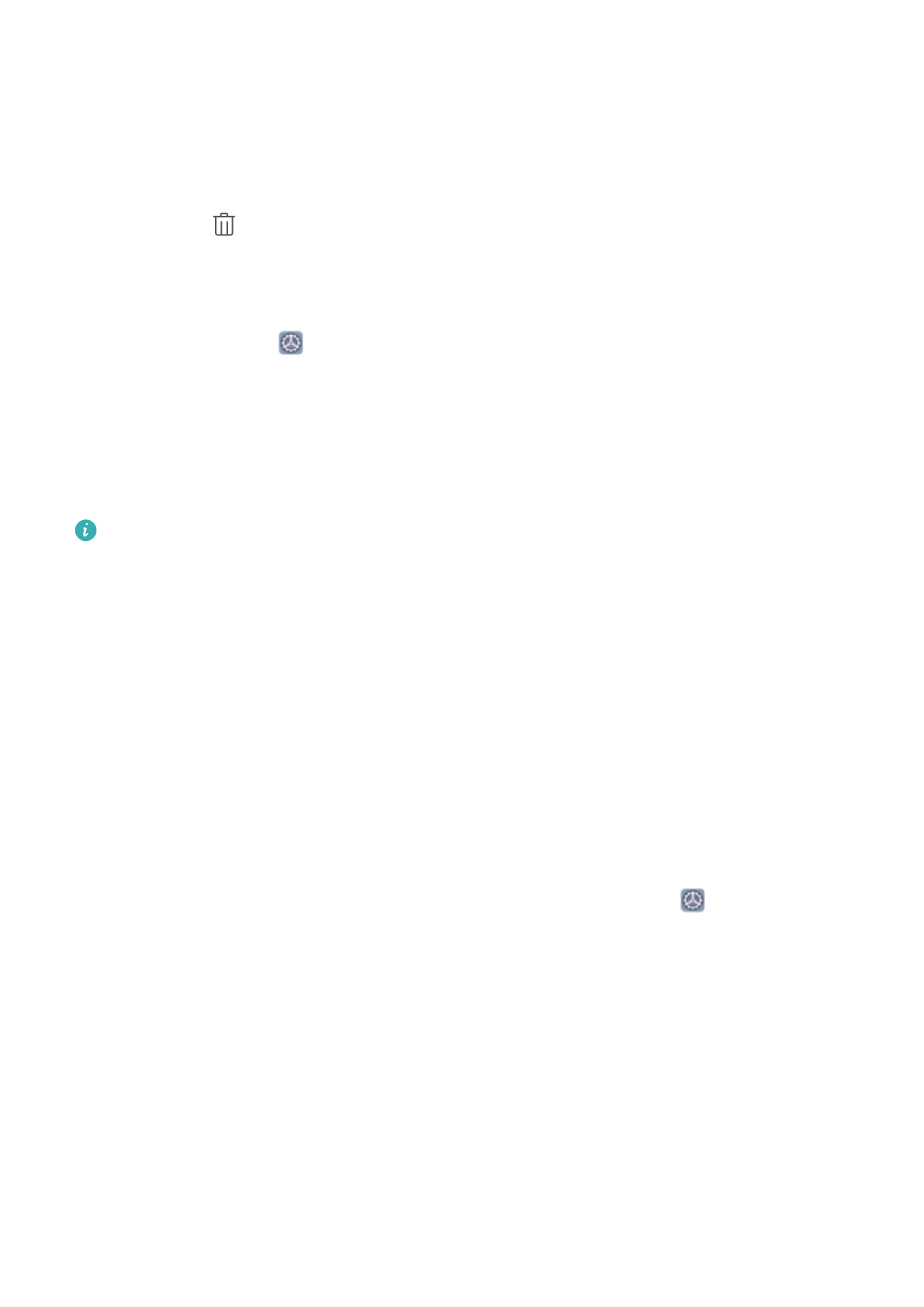
•
Возврат к предыдущему экрану: Проведите к центру экрана от одного из его
боковых краев.
•
Возврат на рабочий экран: Проведите вверх снизу экрана.
•
Просмотр текущих задач: Проведите вверх снизу экрана, затем удерживайте палец.
На экране предпросмотра приложения проведите вверх, чтобы закрыть приложение,
или нажмите
, чтобы закрыть все приложения.
Выключение уведомлений приложений
Откройте приложение
Настройки и нажмите Уведомления. Доступны следующие
действия:
•
Блокировка уведомлений от приложения: Выберите приложение и выключите
функцию Разрешить уведомления.
•
Блокировка уведомлений от нескольких приложений: Нажмите Групповое
управление, затем выключите Все.
Чтобы заблокировать уведомления от приложения, проведите вниз по строке
состояния, чтобы открыть панель уведомлений. Нажмите и удерживайте
уведомление приложения, затем выключите функцию Разрешить уведомления.
Настройка пароля разблокировки экрана для
защиты данных
На Вашем устройстве хранится большой объем конфиденциальных данных, включая
личные фото, контакты, банковские приложения (например, Alipay). Настройте пароль
разблокировки экрана, чтобы защитить Ваши данные. Пароль разблокировки экрана
защитит Ваши данные при потере устройства или попытке несанкционированного
доступа.
Настройка пароля разблокировки экрана: Откройте приложение
Настройки,
выберите Безопасность и конфиденциальность > Пароль экрана блокировки,
выберите тип пароля разблокировки экрана.
•
Настройка PIN-кода: PIN-код — это последовательность цифр. Ввод PIN-кода —
простой и быстрый способ разблокировки устройства. В качестве PIN-кода
рекомендуется использовать длинную последовательность случайных цифр.
Выберите Настройка пароля разблокировки экрана, следуя инструкциям, настройте
PIN-код. Или нажмите Изменение способа разблокировки и задайте 4-значный PIN-
код или Персональный PIN-код.
•
Настройка графического ключа: Чтобы разблокировать устройство, потребуется
начертить заданный графический ключ. Рекомендуется, чтобы графический ключ
содержал пересекающиеся линии. Выберите Настройка пароля разблокировки
Рабочий экран
4